Mësoni se si të hiqni të dyja opsionet ‘ në shiritin e detyrave ‘ dhe ‘ Unfin nga TaskBar ‘ opsionet për të mos lejuar ose ndaluar përdoruesit të mos pinin ose të mos ndërpresë aplikacionet në Windows 11 dhe Windows 10 Taskbar. E tëra çfarë ju duhet të bëni është të klikoni me të djathtën në ikonën e aplikacionit dhe të zgjidhni opsionin”Pin to Taskbar”. Kur nuk keni më nevojë për një aplikacion në shiritin e detyrave, ju mund ta zhbllokoni atë duke klikuar me të djathtën në të dhe zgjedhjen e opsionit”Unpin nga Taskbar”. Për shembull, një administrator mund të dëshirojë të parandalojë përdoruesit të mos ndërpresë aplikacione thelbësore si shfletuesit ose klientët e VPN, ose anasjelltas, t’i ndalojë ata të mos i lidhin aplikacione të lidhura me punën, siç janë lojërat. Sido që të jetë rasti juaj specifik i përdoruesit, Windows mund të konfigurohet për të fshehur të dy ‘pin në shiritin e detyrave’ dhe ‘unin nga opsionet e shiritit të detyrave’ nga menuja e kontekstit të detyrave të një aplikacioni.
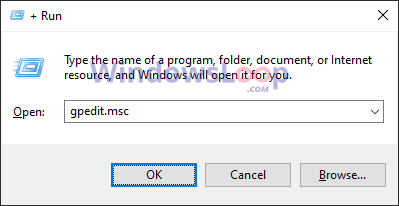
në këtë udhëzues të shpejtë dhe të drejtpërdrejtë, më lejoni t’ju tregoj hapat për të hequr ‘pin në detyrë’dhe‘ Unpin nga Taskbar »në të dyja Windows’ 10. Le të fillojmë. Mund të modifikojë politikën”Mos lejoni programet e lidhjes në shiritin e detyrave”duke përdorur Redaktorin e Politikave të Grupit për të fshehur”pin në shiritin e detyrave”dhe”Uns-un nga opsionet e shiritit të detyrave”. Ja se si.
Shtypni”Windows Key + R”për të hapur dialogun Run .Type” gpedit.msc “dhe klikoni” OK “për të hapur Redaktorin e Politikave të Grupit. dosje.Double-klikoni në politikën” nuk lejoni që programet e lidhjes në shiritin e detyrave “në faqen e duhur. 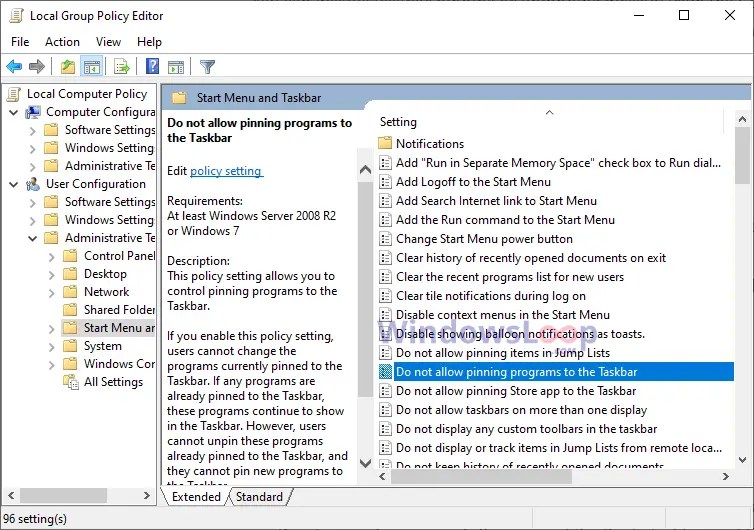 Zgjidhni opsionin” i mundësuar “dhe klikoni”
Zgjidhni opsionin” i mundësuar “dhe klikoni”
Nëse nuk keni qasje te Redaktori i Politikave të Grupit, mund të përdorni Redaktorin e Regjistrit për të hequr”PIN në Taskbar”dhe”Unn-i nga opsionet e Taskbar”. Ja se si ta bëni.
Shënim : Para se të vazhdoni, rezervoni regjistrin. src=”https://i0.wp.com/windowsloop.com/wp-content/uploads/2020/09/open-registy-editor-190920.png?w=1100&ssl=1″> në dritaren e regjistrit, shkoni në dosjen e mëposhtme në anën e majtë. Hkey_current_user \ softuer \ politikat \ Microsoft \ Windows kliko me të djathtën dosjen” windows “dhe zgjidhni” new “>” Key “. src=”https://i0.wp.com/windowsloop.com/wp-content/uploads/2020/09/create-new-folder-in-registry-190920.png?w=1100&ssl=1″> Emërtoni dosjen si” Explorer “. src=”https://i0.wp.com/windowsloop.com/wp-content/uploads/2020/09/new-explorer-folder-registry-190920.png?w=1100&sl=1″> klik i djathtë “ dword (32-bit) vlerë “.” nopinningtotaskbar “. Value.type” 1 “në fushën”Të dhënat e vlerës”dhe klikoni” OK “.
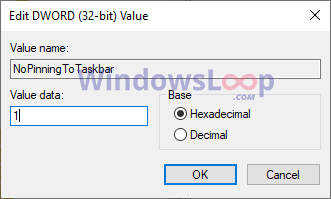 afër Redaktorit të Regjistrit dhe rifilloni Opsionet e detyrave të detyrave”dhe”Uns Opin nga Taskbar”nuk janë më të disponueshme. UP-duke fshehur opsionet ‘pin në shiritin e detyrave’ dhe ‘unin nga shiriti i detyrave’ në Windows
afër Redaktorit të Regjistrit dhe rifilloni Opsionet e detyrave të detyrave”dhe”Uns Opin nga Taskbar”nuk janë më të disponueshme. UP-duke fshehur opsionet ‘pin në shiritin e detyrave’ dhe ‘unin nga shiriti i detyrave’ në Windows
Siç mund ta shihni, nëse nuk doni që Windows të shfaqin ‘pin në shiritin e detyrave’ dhe ‘Unfin nga Taskbar’ opsionet kur klikoni me të djathtën në një ikonë të aplikacionit në shiritin e detyrave, ju keni dy mënyra për të hequr qafe prej tyre. Nëse jeni duke përdorur Edicionin Pro ose Enterprise, ndiqni metodën e politikës së grupit. Përndryshe, ndiqni metodën e redaktorit të regjistrit. Pavarësisht se në cilën metodë ndiqni, rezultati përfundimtar është i njëjtë.
Nëse keni ndonjë pyetje ose keni nevojë për ndihmë, komentoni më poshtë. Unë do të jem i lumtur të ndihmoj.